matlab中文显示乱码解决办法
掌握Matlab技术的常见报错及解决方法

掌握Matlab技术的常见报错及解决方法Matlab是一种广泛应用于科学计算和工程领域的高级编程语言与环境。
无论是初学者还是有经验的用户,都可能在使用Matlab时遇到各种各样的错误。
本文将介绍一些常见的Matlab错误,并提供相应的解决方法,帮助读者更好地掌握Matlab技术。
一、语法错误在编写Matlab程序时,常常会因为一些错误的语法而导致程序无法运行或者运行出错。
这类错误一般是由于拼写错误、括号不匹配、运算符错位等造成的。
为了避免这类错误,可以在编写程序的过程中注意以下几点:1. 拼写检查:Matlab自带了拼写检查功能,可以在编辑器中右键单击并选择"拼写检查",及时发现并纠正拼写错误。
2. 括号匹配:在编写Matlab程序时,经常使用括号来分组或者调用函数。
在使用括号时,要确保左右括号的数量和位置是匹配的,可以使用自动缩进功能和括号匹配提示来辅助。
3. 运算符使用:Matlab中有多种运算符,如加法运算符"+"、减法运算符"-"、乘法运算符"*"等。
要注意运算符的使用规则,确保正确地使用运算符。
若出现语法错误,Matlab会给出相应的错误提示信息,提示具体错误的位置和可能的原因。
根据提示信息进行逐步调试和修改,可以帮助解决语法错误。
二、矩阵尺寸不匹配错误在Matlab中,矩阵是一种重要的数据结构,常常会涉及到矩阵运算和操作。
当进行矩阵运算时,尺寸不匹配的错误很常见。
矩阵尺寸不匹配的原因可能是因为矩阵的行数和列数不一致,或者两个矩阵的尺寸无法进行对应运算等。
解决矩阵尺寸不匹配错误的方法主要有以下几种:1. 使用转置操作:如果两个矩阵的行数和列数无法对应运算,可以考虑对其中一个矩阵进行转置操作。
转置后,两个矩阵的行数和列数就可以对应运算了。
2. 使用reshape函数:reshape函数可以改变矩阵的尺寸,将一个矩阵改变为指定的行数和列数。
中文乱码解决方案

中文乱码解决方案一、引言随着全球化进程的加速,跨国交流和跨文化交流变得越来越频繁。
作为全球最大的人口国家之一,中国在国际交流中发挥着重要的作用。
然而,在跨文化交流的过程中,我们常常会遇到一个共同的问题,即中文乱码。
中文乱码是指在计算机系统中,由于编码方式不兼容或设置错误,导致中文字符无法正确显示的现象。
本文将介绍一些常见的中文乱码问题以及解决方案。
二、常见中文乱码问题及原因1. 网页中出现乱码在浏览网页时,我们经常会遇到中文乱码的问题,这主要是由于网页编码方式不兼容或设置错误所引起的。
常见的编码方式包括UTF-8、GBK、GB2312等,如果网页编码方式与浏览器设置的编码方式不一致,就会导致中文字符无法正确显示。
2. 文本文件打开后乱码当我们使用文本编辑器打开一个文本文件时,如果文件的编码方式与编辑器的默认编码方式不一致,就会导致文件内容显示为乱码。
常见的文本文件编码方式有UTF-8、GBK、GB2312等。
3. 数据库中存储的中文乱码在数据库中存储中文信息时,如果数据库的编码方式设置不正确,就会导致存储的中文字符显示为乱码。
常见的数据库编码方式有UTF-8、GBK、GB2312等。
三、中文乱码解决方案1. 网页中文乱码解决方案(1)设置浏览器编码方式:在浏览器的设置选项中,找到编码方式(通常在“字符编码”、“编码”或“语言”选项下),将其设置为与网页编码方式一致的选项,如将编码方式设置为UTF-8。
(2)手动指定网页编码:如果网页上没有明确设置编码方式的选项,可以尝试在浏览器地址栏中手动添加编码方式,如在URL后面添加“?charset=utf-8”。
2. 文本文件乱码解决方案(1)使用支持多种编码方式的文本编辑器:选择一个支持多种编码方式的文本编辑器,如Notepad++、Sublime Text等。
在打开文本文件时,可以手动选择文件的编码方式来正确显示内容。
(2)重新保存文件:将文本文件另存为选项,选择正确的编码方式,再重新打开文件即可解决乱码问题。
matlab2010的安装步骤(附win7C盘“用户”文件夹下账户名的更改方法)
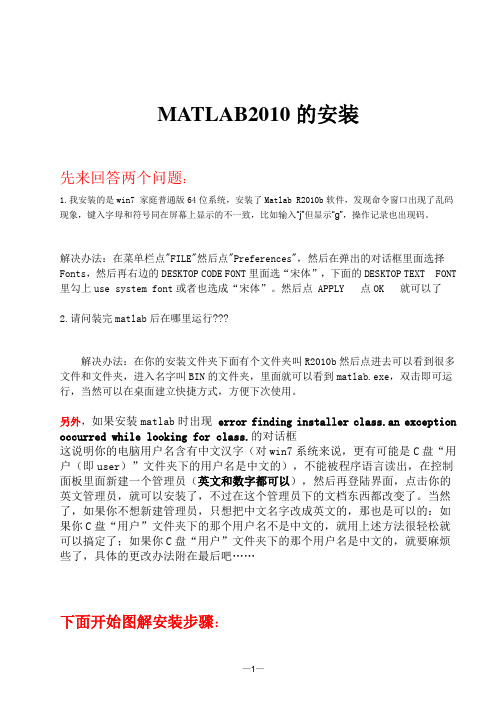
MATLAB2010的安装先来回答两个问题:1.我安装的是win7 家庭普通版64位系统,安装了Matlab R2010b软件,发现命令窗口出现了乱码现象,键入字母和符号同在屏幕上显示的不一致,比如输入“j”但显示“g”,操作记录也出现码。
解决办法:在菜单栏点"FILE"然后点"Preferences",然后在弹出的对话框里面选择Fonts,然后再右边的DESKTOP CODE FONT里面选“宋体”,下面的DESKTOP TEXT FONT 里勾上use system font或者也选成“宋体”。
然后点 APPLY 点OK 就可以了2.请问装完matlab后在哪里运行???解决办法:在你的安装文件夹下面有个文件夹叫R2010b然后点进去可以看到很多文件和文件夹,进入名字叫BIN的文件夹,里面就可以看到matlab.exe,双击即可运行,当然可以在桌面建立快捷方式,方便下次使用。
另外,如果安装matlab时出现 error finding installer class.an exception occurred while looking for class.的对话框这说明你的电脑用户名含有中文汉字(对win7系统来说,更有可能是C盘“用户(即user)”文件夹下的用户名是中文的),不能被程序语言读出,在控制面板里面新建一个管理员(英文和数字都可以),然后再登陆界面,点击你的英文管理员,就可以安装了,不过在这个管理员下的文档东西都改变了。
当然了,如果你不想新建管理员,只想把中文名字改成英文的,那也是可以的:如果你C盘“用户”文件夹下的那个用户名不是中文的,就用上述方法很轻松就可以搞定了;如果你C盘“用户”文件夹下的那个用户名是中文的,就要麻烦些了,具体的更改办法附在最后吧……下面开始图解安装步骤:1.下载完成后先解压;2. 确定自己的操作系统是32还是64(本文以64为例),在bin文件夹下找到对应文件夹win64。
乱码修复方法

乱码修复方法乱码修复方法什么是乱码乱码是指显示的文字或图像因编码问题出现乱序、乱码或无法辨识的情况。
乱码常见于字符集不匹配或编码转换错误的情况下。
方法一:选择正确的字符集1.确认文档的原始字符集。
2.在使用文档时,设置正确的字符集。
3.如果乱码出现在网页中,可以通过HTML meta标签或HTTP头设置正确的字符集。
方法二:使用正确的文本编辑器1.避免使用不支持多种字符集的编辑器。
2.确保编辑器的默认字符集与文档的字符集一致。
3.在保存文档时,选择正确的字符集。
方法三:使用编码转换工具1.使用专业的编码转换工具,如iconv、cconv等。
2.将文档转换为正确的字符集,并保存。
方法四:检查编码设置1.检查操作系统的默认编码设置,确保与文档的字符集一致。
2.检查文档相关应用程序的编码设置,如浏览器、文本编辑器等。
方法五:使用在线工具修复乱码1.在线工具如Code Beautify、Online Encoding Conversion等可以帮助修复乱码。
2.上传文档并选择正确的字符集,工具会自动转换并修复乱码。
方法六:手动修复乱码1.备份乱码的文档,确保安全。
2.逐个字符或词组进行对照,尝试找到乱码的原始字符并替换之。
方法七:寻求专业帮助1.如果乱码问题比较复杂,可以寻求专业人士的帮助。
2.专业人士可以通过分析乱码原因,提供更有效的解决方法。
以上是一些常见的乱码修复方法,根据具体情况可以选择合适的方法进行修复。
希望本文对解决乱码问题有所帮助。
请注意:本文所述方法仅适用于一般乱码情况,对于特殊情况可能需要更加复杂的处理方式。
在进行修复前请确保已备份原始文档,以免造成不可逆的损失。
方法一:选择正确的字符集1.确认文档的原始字符集。
可以通过查看文档属性、编辑器设置或者与文档创建者确认来获取字符集的信息。
2.在使用文档时,设置正确的字符集。
可以在文档编辑器或操作系统设置中选择与文档字符集一致的选项。
3.如果乱码出现在网页中,可以通过HTML meta标签或HTTP头设置正确的字符集。
命令提示符中文显示乱码的解决方式

命令提示符中文显示乱码的解决方式1、临时解决方案:在cmd 中运行chcp 9362、永久解决方案:打开不正常的cmd 或命令提示符的窗口以后,单击窗口左上角的图标,选择弹出的菜单中的默许值,打开如下图的对话框;单击第一个“选项”选项卡,将默许的代码页修改成“936”后重启cmd。
若是改了以后无法生效,窗口的“默许值”和“属性”没变,进入注册表,在HKEY_CURRENT_USER 下找到console 项下的Console 以及其下可能有的%SystemRoot%(这个%SystemRoot% 下有的codepage 话就改,若是没有就无论它),codepage值改成936(十进制)或3a8(十六进制)。
936(十进制)/3a8(十六进制) 是简体中文的,如是其它语言,要改成对应的代码。
然后再执行第二段中所述的操作。
还可能和CMD 的默许值的“字体”设置有关。
在CMD 的“默许值”和“属性”的“字体”选项卡中中确认设定的字体是可以显示中文字符的字体,而且肯定字体文件没有被破坏。
字体最好设置为默许的点阵字体。
仍是不行,干脆把%SystemRoot%内容备份下,然后清空它。
或是把以下内容保留为REG文件导入试试。
Windows Registry Editor Version[HKEY_CURRENT_USER\Console\%SystemRoot%]"QuickEdit"=dword:00000800"CodePage"=dword:000003a8"WindowSize"=dword:001e005a"FontSize"=dword:000c0008"FontFamily"=dword:00000030"FontWeight"=dword:00000190"FaceName"="Terminal"3、无法输入中文的解决方式确认以下事项:里中文字符可以正常显示(上文)。
中文乱码解码

中文乱码解码
中文乱码通常是由于编码格式不一致或者编码格式错误导致的。
解决方法如下:
1. 确认编码格式:可以通过查看文件头部信息或者使用专业的编码格式检测工具来确认编码格式。
2. 转换编码格式:如果确认编码格式错误,可以使用专业的编码格式转换工具将文件转换为正确的编码格式。
3. 修改文本编辑器编码格式:如果是在文本编辑器中出现乱码,可以尝试修改文本编辑器的编码格式,将其设置为正确的编码格式。
4. 使用专业的解码工具:如果以上方法都无法解决问题,可以尝试使用专业的解码工具来解决乱码问题。
总之,解决中文乱码问题需要根据具体情况采取不同的方法,建议在处理前备份文件,以免数据丢失。
数学公式符号显示为乱码的解决方法
数学公式符号显示为乱码的解决方法当数学公式和符号在计算机上显示为乱码时,可能是因为系统或应用程序不支持所使用的字体或字符集。
解决这个问题的方法取决于您使用的操作系统和应用程序。
以下是一些常见的方法:
1. 更换字体:有时,计算机上的字体可能不包含所需的数学符号。
在大多数情况下,当字符无法在当前字体中找到时,计算机会使用备用字体进行显示。
您可以尝试更换其他字体来查看是否可以正常显示数学公式和符号。
在很多应用程序中,您可以在设置选项中更改字体。
选择一个支持数学符号的字体,如TeX Gyre Termes,Cambria Math,STIX等。
3.更新软件/系统:有时,数学公式和符号无法正确显示,可能是因为您使用的应用程序或操作系统版本过旧。
在这种情况下,更新您的软件和系统可能有助于解决问题。
请确保将操作系统、应用程序和相关插件更新到最新版本。
总结起来,数学公式和符号显示为乱码的问题可以通过更换字体、安装数学字体、更新软件/系统、使用专用数学软件或使用LaTeX和MathML 来解决。
这些方法中的一种或多种可能适用于您的情况。
我们建议您根据实际情况尝试这些解决方法,直到达到所需的显示效果。
Matplot中文乱码完美解决方式
Matplot中⽂乱码完美解决⽅式⼀、改动matplotlibrc⽂件(永久解决⽅式)1. 定位matplotlibrc⽂件该⽂件位于[python_install_dir]\Lib\site-packages\matplotlib\mpl-data⽂件夹下。
2. 改动matplotlibrc⽂件内容。
matplotlibrc⽂件部分内容例如以下:font.family : sans-serif #默认情况下。
该字段为关闭状态。
去掉凝视就可以。
font.sans-serif : Microsoft YaHei , Bitstream Vera Sans,Lucida Grande, Verdana, Geneva, Lucid,Arial, Helvetica, Avant Garde,sans-serif #加⼊"Microsoft YaHei"在font.sans-serif中加⼊ Mircosoft YaHei 之后,matplot 通过 C:\Users\[your_account]\.matplotlib\fontList.cache 中存储的映射关系找到字体⽂件所在的位置。
fontList.cache ⽂件部分内容例如以下所看到的:S'Microsoft YaHeip147sg16I700sg17g13sg18g13sg19S'C:\\Windows\\Fonts\\msyhbd.ttf'Microsoft YaHei字体默认的位置位于 C:\Windows\Fonts\ ⽂件夹下。
注意:假设第三步操作完之后仍不起作⽤,能够将 C:\Windows\Fonts\ ⽂件夹下的Microsoft YaHei字体⽂件复制到[python_install_dir]\Lib\site-packages\matplotlib\mpl-data\fonts\ttf\ ⽂件夹下3. 重建字体索引列表。
Matlab安装提示unknownexception出错解决方法
Matlab 7.0软件win8/win7安装提示错误的解决办法!
1.点击setup.exe的时候出现一个unknown exception的异常的对话框
这是因为您的你的目录由问题,MATLAB在安装的过程中不能安装在中文目录下,并且环境变量中也不能出现中文字,前者MATLAB会提示有中文字符或乱码,而后者会在点击setup.exe的时候出现一个unknown exception的异常的对话框,然后点击40~50遍也关不掉,最后只能用ctrl+alt+delete来关掉了。
要解决这个问题也不难,只要重新设置一下环境变量就可以了,具体步骤我就啰嗦一下了:
右击"我的电脑"——>"属性"——>"高级"选项卡——>"环境变量"按钮——>双击"TMP"的环境变量。
此时会出现一个编辑选项框,把原来的值删掉,因为这个值里面包含了中文,或许你直接看不到,因为有的时候会用"%USERPROFILE%"的东西来代替掉了.用"C:/Temp"这个值来代替原来的值,然后再安装
matlab7.0,就没有问题了.
只要完成以上修改就可以了!。
MATLAB中常见问题解决方案大全
MATLAB中常见问题解决方案大全引言:MATLAB是一种功能强大的数学计算软件,广泛应用于科学研究、工程设计和数据分析等领域。
然而,在使用MATLAB的过程中,我们经常会遇到一些问题和困惑。
本文将总结一些常见的MATLAB问题,并提供相应的解决方案,帮助读者更好地理解和应用这个工具。
一、MATLAB的安装问题解决方案1. 问题描述:安装MATLAB时遇到许可证问题。
解决方案:首先,确保已经获取到了有效的许可证文件。
然后,运行安装程序并按照提示进行操作。
若仍出现问题,可以尝试禁用防火墙、关闭杀毒软件,并以管理员身份运行安装程序。
2. 问题描述:安装过程中出现错误代码。
解决方案:错误代码通常会提供问题的具体描述,可通过MATLAB官方网站或谷歌搜索相关错误代码进行查找。
MATLAB官方网站提供了相应的解决方案和技术支持。
二、MATLAB的基础问题解决方案1. 问题描述:如何导入和保存数据?解决方案:可以使用`load`函数导入数据,使用`save`函数保存数据。
另外,MATLAB还支持其他格式的数据导入和导出,如`csvread`和`csvwrite`用于CSV格式,`xlsread`和`xlswrite`用于Excel格式等。
2. 问题描述:如何修改MATLAB的默认设置?解决方案:可以通过修改MATLAB的配置文件来实现。
通过运行命令`edit('matlabrc.m')`可以打开该文件,并根据需要修改默认设置。
三、MATLAB的数据处理问题解决方案1. 问题描述:如何处理丢失数据?解决方案:可以使用MATLAB提供的插值函数来处理丢失数据,如`interp1`和`interp2`等。
这些函数可以根据已有数据的趋势,推断出丢失数据的可能取值,从而填补空缺。
2. 问题描述:如何处理异常值?解决方案:可以使用MATLAB中的统计函数来处理异常值,如`mean`和`median`等。
- 1、下载文档前请自行甄别文档内容的完整性,平台不提供额外的编辑、内容补充、找答案等附加服务。
- 2、"仅部分预览"的文档,不可在线预览部分如存在完整性等问题,可反馈申请退款(可完整预览的文档不适用该条件!)。
- 3、如文档侵犯您的权益,请联系客服反馈,我们会尽快为您处理(人工客服工作时间:9:00-18:30)。
Matlab中文显示乱码解决办法
刚安装matlab2012b win7 64位。
在输入中文时显示不出来。
在网上找解决办法折腾了一个多小时还是没搞好。
后来突发奇想,自己整了一种方法居然还真搞好了。
好了废话不多说了,进入正题:
步骤一. 打开Matlab2012b,然后打开“Preference”对话框。
步骤二. 点击“fonts”,选择图中1、3下拉框中的中文。
(注:在选3下拉框前,将2的勾去掉)。
如果下拉框中有中文,恭喜你,你很幸运。
再进行步骤三就OK啦。
如果下拉框中没有中文先进行步骤四、五后再回头做步骤二、三。
步骤三. 点击“Custom”在右边框中依次进行1、2、3步.(其中1框的选项要依次选一遍)按OK键后就ok了。
步骤四:上网上下载一中文字库。
地址/120501306950.htm
桌面我的电脑C盘windows 在搜索框中输入“fonts”回车后出现下面界面。
选择第一个进入。
步骤五:将下载好的压缩包解压后,把“文泉驿正黑.ttf “放入“fonts”文件夹内。
然后进行步骤二、步骤三。
